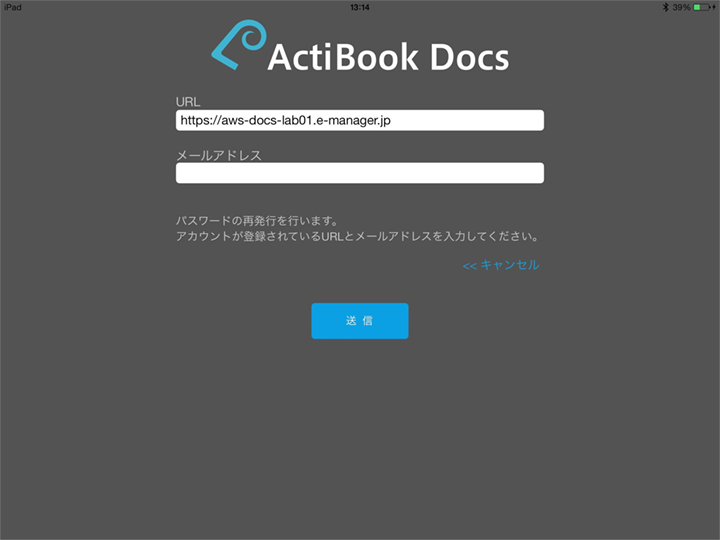ログイン画面(ログイン/ログアウト)
ログイン画面では、ActiBook Docs の環境情報とログインアカウントを入力します。
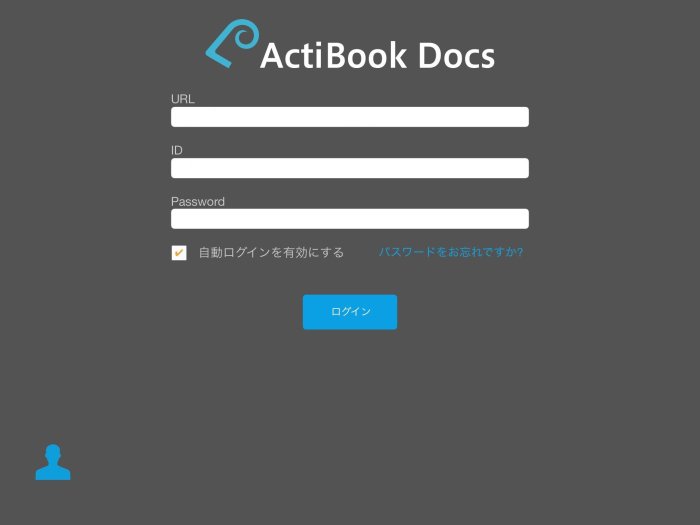
「自動ログインを有効にする」にチェックを入れログインを一度でも行うと、画面下部にある人型のアイコンをタップした時に、ログイン履歴から該当のアカウントを選択することで、ID, パスワード情報を自動入力することができます。
「自動ログインを有効にする」にチェックを入れずにログインを行うと、履歴に情報は残りますが、パスワード情報は入力されません。こちらは一台の端末を複数人で使う場合、他者にHOME画面へ勝手にログインされることを防止するのにご利用ください。

一度タップすると、ログインした履歴が表示されます。


*サムネイル画像を長押しして、×ボタンをタップすると、アカウントのログイン情報が端末から削除されます。
パスワードリマインダー
ログインパスワードを忘れてしまった場合には、「パスワードをお忘れですか?」のリンクをタップし対象のURLと、メールアドレスを入力すれば既に設定されているパスワードをクリアし、パスワードの再発行を行います。